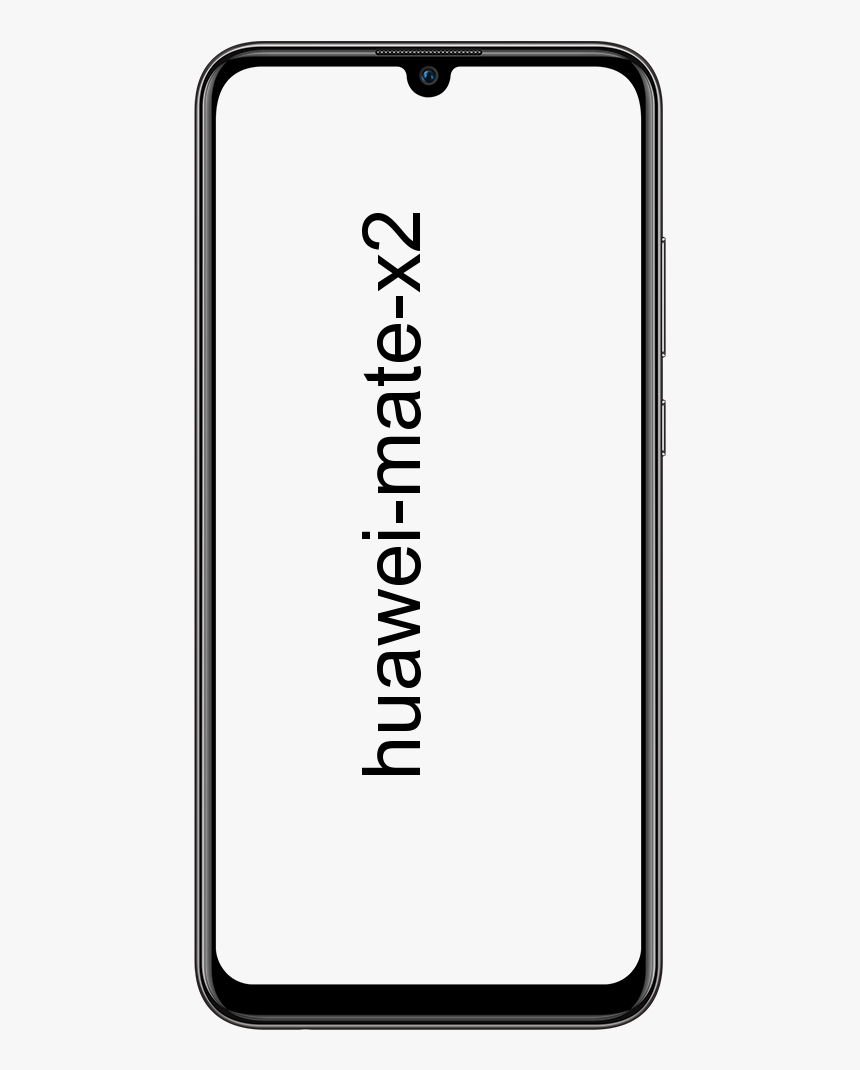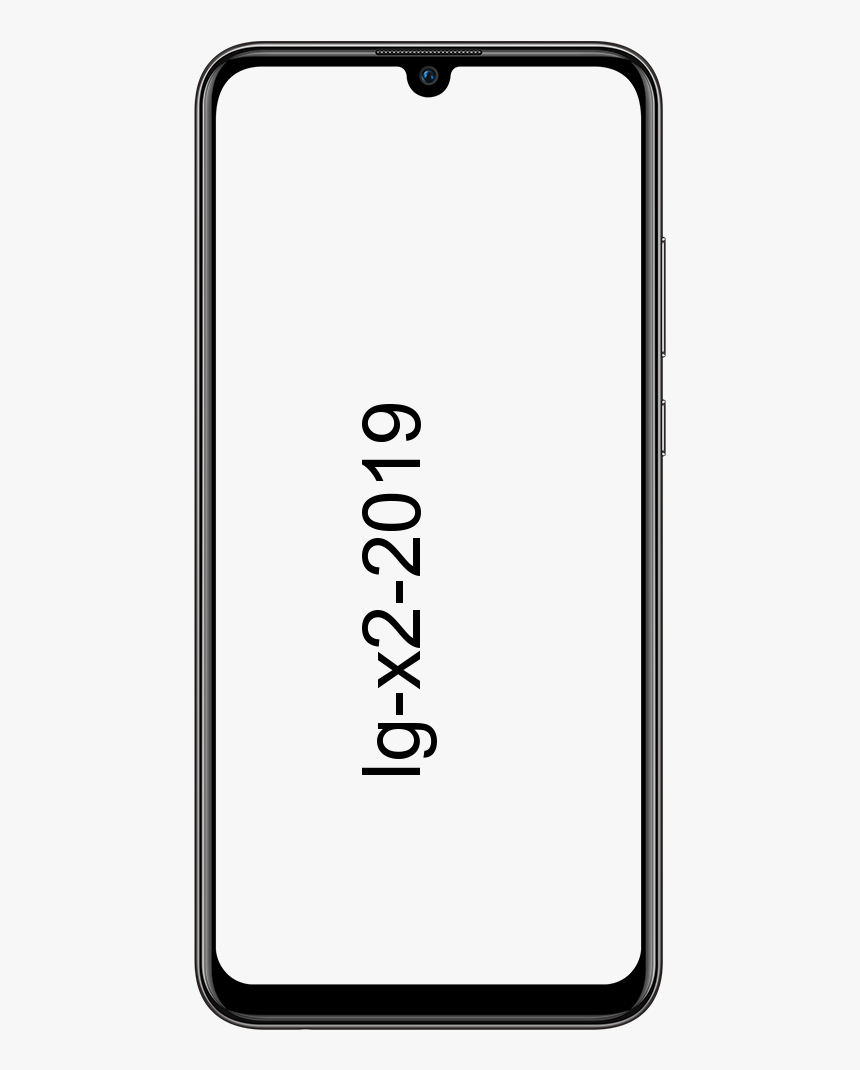Différentes façons d'accélérer Kodi
Voulez-vous accélérer Kodi? Si oui, vous êtes au bon endroit. Kodi est une chose incroyable qui est arrivée aux films depuis le magnétoscope. Le logiciel vous permet de diffuser du contenu HD sur une vaste gamme d'appareils, d'accéder à des vidéos ou à des émissions du monde entier. Après avoir découvert de nouveaux films et rattraper d'anciens favoris, c'est divertissant. En outre, la fête peut s'arrêter si vous faites face à un ralentissement fréquent de Kodi.
Peu importe l'appareil que vous utilisez, il existe de nombreux trucs ou astuces que vous pouvez utiliser pour accélérer ou rationaliser Kodi. Des derniers skins aux bascules de configuration et aux modules complémentaires avancés, poursuivez votre lecture pour vérifier certaines des méthodes les plus efficaces pour accélérer Kodi.
Pourquoi les utilisateurs de Kodi préfèrent le VPN:
Rester en sécurité en ligne est une grande préoccupation de nos jours, également pour les internautes occasionnels. Les amateurs de Kodi ont quelques soucis supplémentaires à ajouter à la liste, en particulier grâce aux add-ons Kodi axés sur le piratage. Vous pouvez désormais vous protéger contre la limitation des FAI ou des agences gouvernementales simplement en utilisant un VPN tout en streaming avec Kodi.
Rester en sécurité sur le Wi-Fi, c'est comme de nombreuses personnes s'inquiètent. Alors que les FAI suivent et vendent les informations des utilisateurs, les gouvernements remarquent les citoyens et les pirates informatiques à la recherche de toute faiblesse qu'ils peuvent exploiter. C'est également un problème lorsqu'il s'agit de diffuser des vidéos en utilisant Kodi. Le logiciel a déclenché des drapeaux rouges sur l'ensemble de l'industrie grâce à ses nombreux modules complémentaires tiers qui génèrent du contenu piraté. Les FAI réagissent en surveillant le trafic des utilisateurs de Kodi et en étranglant les vitesses de téléchargement.

Un réseau privé virtuel (ou VPN) traduit vos données. Il peut ensuite le transmettre à un serveur proxy privé, où il est décodé puis renvoyé à sa destination d'origine étiquetée avec une nouvelle adresse IP. En utilisant une connexion privée et une adresse IP masquée, personne ne parle de votre identité.
Le meilleur VPN peut vous aider à vous protéger contre toutes les menaces ci-dessus. Les VPN chiffrent également des morceaux de données avant qu'ils ne quittent votre appareil. Cependant, il est impossible pour quiconque de prendre votre identité ou de voir ce que vous installez. Ce niveau de sécurité de base est incroyablement puissant pour de nombreuses tâches. Cela comprend le franchissement des pare-feu de censure, l'accès au contenu géo-restreint et la sécurisation de vos appareils portables sur le Wi-Fi public.
VPN IPVanish pour Kodi
IPVanish sait très bien quelles fonctionnalités les utilisateurs de Kodi veulent le plus. La vitesse est la première priorité. En outre, le service offre des téléchargements rapides sur un vaste réseau de plus de 850 serveurs dans divers pays. Où que vous viviez, vous pourrez vous connecter à un serveur à faible latence pour des vitesses incroyables. La sécurité est également essentielle, que IPVanish adresse en verrouillant toutes les données avec un cryptage AES 256 bits. En outre, il protège votre identité à l'aide de la sécurité contre les fuites DNS et d'un kill switch automatique. IPVanish peut vous rendre sûr et sécurisé!
Problèmes de ralentissement courants - Accélérez Kodi
Il existe différentes méthodes permettant à un logiciel de ralentir jusqu'à l'exploration, car il y a un logiciel à installer. Kodi est très efficace ou fiable. Mais cela ne suffit pas pour accélérer les problèmes, en particulier sur les éléments matériels les plus reculés. Voici la liste ci-dessous pour vérifier si votre problème est une solution rapide:
- Gel ou écrasement - Certains plantages sont pratiques et peuvent facilement être résolus, mais certains sont à la fois carrément irritants ou peu pratiques. Des problèmes comme celui-ci sont généralement liés à votre système d'exploitation et à Kodi lui-même, pas à quelque chose que vous avez installé. Tout ce dont vous avez besoin est de mettre à jour Kodi avec la dernière version ou de redémarrer votre appareil.
- Vidéo de bégaiement - Certains utilisateurs confondent cela avec un problème Internet, mais lorsqu'une vidéo démarre ou s'arrête rapidement, presque comme si quelqu'un appuyait sur le bouton Pause / Réactiver à pleine vitesse. Cela signifie alors que vous êtes confronté à de graves problèmes de fréquence d’images. Comme cela peut être causé par un matériel de faible puissance qui a du mal à répondre aux exigences de la vidéo 4K ou HD. Tout ce dont vous avez besoin est de passer à un flux de qualité inférieure ou de l'essayer sur un système puissant.
- Mise en mémoire tampon vidéo - Si une vidéo se met en mémoire tampon en continu, votre problème est probablement lié à votre connexion Wifi, pas rarement sur Kodi lui-même.
- Menu lent - Si Kodi se déplace à travers les icônes, vous pouvez alors essayer de charger de nombreux éléments pour que votre matériel puisse suivre le rythme. Passez à la peau fine ou effacez votre cache pour accélérer les choses.
Étapes pour accélérer Kodi

Rationalisez Kodi en modifiant les paramètres
Kodi fait tout de manière très fluide ou efficace. La grande majorité des utilisateurs ne peuvent pas toucher le menu des paramètres pour obtenir une expérience rapide possible. Suivez les instructions ci-dessous pour les désactiver et augmenter la vitesse de votre installation.
Étape 1:
Rendez-vous dans le menu principal de Kodi et appuyez sur l'icône d'engrenage.
Étape 2:
Sélectionnez ensuite les paramètres d'interface
Étape 3:
Appuyez ensuite sur le texte de l'engrenage jusqu'à ce qu'il dise expert
Étape 4:
En haut du menu de gauche, appuyez sur Peau
Étape 5:
Si vous n’utilisez pas le skin par défaut de Kodi (Estuaire), vous voudrez peut-être y accéder maintenant. Les paramètres de configuration donnés sont conçus pour tirer parti de l’interface déjà dynamique d’Estuary.
Étape 6:
Appuyez sur Configurer le skin…
Étape 7:
Dans les paramètres de skin en bas de Général, assurez-vous que les options suivantes sont désactivées:
Use slide animations Show weather info in top bar Show media flags
Étape 8:
Rendez-vous sur l'onglet Artwork.
Étape 9:
Désactivez le fanart Show media en arrière-plan.
Utilisez Instant Skin pour une expérience Kodi rationalisée

Kodi est très facile à personnaliser, c'est pourquoi de nombreuses personnes ont développé de nouveaux skins ou thèmes pour le logiciel. Certains skins réorganisent l'interface de base de Kodi pour fournir un accès instantané au contenu souhaité. D'autres bougent un peu et jettent tous types d'animations et d'images sur votre visage. Cela a probablement l'air attrayant, mais cela peut transformer Kodi en un logiciel lent et inutilisable.
Dans cet article, vous découvrirez quelques-unes des meilleures versions de Kodi et un aperçu de nos meilleures versions les plus récentes de Kodi. La plupart d'entre eux sont conçus à des fins spécifiques, comme regarder des films HD ou regarder des flux sportifs en direct. Mais d'un autre côté, certains sont parfaits pour les appareils minces ou pour tous ceux qui recherchent une interface accrocheuse sans tout encombrement.
Peu importe le skin que vous souhaitez installer, vous pouvez toujours suivre les instructions de configuration dans la section mentionnée ci-dessus pour obtenir un peu plus de vitesse. Désactiver les animations et les illustrations d'arrière-plan sont les deux meilleures choses que vous devez faire pour rationaliser votre expérience Kodi. Et si vous rencontrez des problèmes, vous pouvez ensuite désinstaller vos versions et restaurer Kodi pour revenir aux bases.
Rendre Kodi plus rapide via le module complémentaire Ares Wizard
Ares Wizard est le complément utilitaire le plus puissant pour Kodi qui exécute de nombreuses fonctions d'installation et de désinstallation. En outre, il existe un ou deux onglets orientés vers la rationalisation ou la propreté de Kodi. Avant de commencer les étapes indiquées, passez à notre article d'installation d'Ares Wizard pour que le module complémentaire soit configuré et prêt à être lancé.
clignotant twrp avec odin

La meilleure chose à faire est d'ajuster les paramètres du cache. Comme cela vous aide à améliorer vos flux vidéo et à réduire les problèmes de mise en mémoire tampon Kodi.
Étape 1:
Rendez-vous dans le menu principal de Kodi.
Étape 2:
Puis appuyez sur Modules complémentaires
Étape 3:
Déplacer vers les modules complémentaires du programme
comment déposer des objets roblox
Étape 4:
Ensuite, ouvrez l'assistant Ares.
Étape 5:
Appuyez sur Tweaks
Étape 6:
Sélectionnez ensuite l'Assistant Paramètres avancés
Étape 7:
Appuyez sur Suivant dans le coin inférieur droit de l'écran.
Étape 8:
Appuyez ensuite sur Générer les paramètres
Étape 9:
Comme il mettra les curseurs à des positions optimales pour votre appareil. En outre, vous pouvez les ajuster manuellement.
Étape 10:
Appuyez sur Appliquer les paramètres
Étape 11:
Redémarrez Kodi pour que la modification prenne effet.
Ares Wizard fournit également une section de maintenance générale qui est utile pour effacer le désordre indésirable de votre PC. Il est largement orienté vers le dégagement de l'espace de stockage, mais un nettoyage régulier peut produire une expérience Kodi instantanée dans l'ensemble.
Étape 1:
Rendez-vous sur l'assistant Ares à partir du menu Add-ons de programme.
Étape 2:
Puis appuyez sur Maintenance
Étape 3:
Sur la droite, choisissez le bouton Supprimer le cache / temp.
Étape 4:
Ares Wizard videra immédiatement votre cache.
Accélérez Kodi avec le dernier système d'exploitation
Quand Kodi se résume à cela, toutes les astuces ou modifications du monde ne peuvent pas ajouter beaucoup de vitesse à Kodi. Bien sûr, vous vérifierez une différence, mais elle s'estompe en comparaison lors de la mise à niveau de votre matériel ou de la réduction de la charge sur votre appareil actuel. C’est la raison pour laquelle les ordinateurs de cinéma maison et les systèmes d’exploitation tels que LibreELEC et OpenELEC entrent en jeu.
OpenELEC signifie Open Embedded Linux Entertainment Center. C'est l'un des systèmes d'exploitation les plus anciens conçus pour exécuter Kodi et ne rien faire d'autre. Il a été lancé en 2009 et transformera instantanément le matériel de base en un système de cinéma maison dédié avec Kodi et quelques modules complémentaires non officiels préinstallés.
Les différences entre OpenELEC et LibreELEC sont minimes. Cependant, LibreELEC reçoit des mises à jour plus fréquemment et se consacre à être un logiciel à but non lucratif.
Peu importe le système d'exploitation que vous sélectionnez, vous obtiendrez juste assez de système d'exploitation pour exécuter Kodi, libérer des ressources matérielles pour des menus plus rapides et de bons flux. Vous pouvez également installer LibreELEC ou OpenELEC sur Raspberry Pi, du matériel de centre multimédia personnalisé ou un appareil de télévision décodeur que vous souhaitez créer une boîte de diffusion dédiée. En outre, vous remarquerez une amélioration significative des performances lors de l'exécution de Kodi.
- Téléchargez ou installez LibreELEC pour accélérer Kodi.
- Utiliser OpenELEC pour des flux Kodi plus rapides.
Accélérez Kodi simplement en mettant à niveau le matériel
Kodi fonctionne sur tous les appareils du marché. Ce n'est pas parce que vous pouvez l'installer ou le télécharger sur votre ancien boîtier Android TV que vous en tirerez de meilleures performances. De nombreux utilisateurs de Raspberry Pi rapportent que Kodi est inactif sur leur système, en grande partie à cause du matériel sous-alimenté de la plate-forme.
Après avoir utilisé une peau fine ou passer à une vidéo de qualité inférieure peut très peu rationaliser Kodi, vous êtes en fait beaucoup mieux en téléchargeant simplement l'application sur un matériel puissant. Rien ne remplace un processeur puissant et la meilleure RAM. D'autres appareils comme ceux mentionnés ci-dessus peuvent souvent faire le travail, mais pour les performances Kodi rapides ou puissantes, dirigez-vous vers un ordinateur portable, un PC ou un boîtier de télévision haut de gamme tel que NVidia Shield TV.
Autres correctifs instantanés pour accélérer Kodi

Certains problèmes de ralentissement peuvent être persistants. Avant de commencer la désinstallation, essayez les astuces ci-dessous. Ils ne prennent que quelques secondes à compléter, et ils pourraient simplement accélérer les choses!
- Tout redémarrer - Les problèmes de cache peuvent être un problème grave, à la fois pour Kodi et l'appareil sur lequel vous l'exécutez. Tout ce dont vous avez besoin est d'éteindre d'abord le logiciel. Si cela ne peut rien accélérer, redémarrez votre appareil ou lancez simplement Kodi, puis réessayez.
- Mettre à jour la taxe - Les versions plus anciennes de Kodi peuvent également mal fonctionner sur le dernier matériel. N'oubliez pas que vous utilisez la dernière variante, car les dernières versions sont généralement plus rapides et mieux optimisées que les anciennes applications.
- Supprimer les modules complémentaires indésirables - Certains modules complémentaires s’exécutent en arrière-plan, même si vous diffusez en continu. Cependant, la suppression des modules complémentaires dont vous ne voulez pas vous offrira probablement un gain de vitesse rapide.
- Retour aux paramètres d'usine - Certes, votre installation Kodi est trop loin pour faire des configurations ou des ajustements qui en valent la peine. Dans ce cas, il est préférable de procéder à une réinitialisation d'usine complète. La meilleure chose à faire est d'installer Ares Wizard, de récupérer vos sources, puis de l'utiliser pour effectuer une réinitialisation d'usine intelligente.
Problèmes de crash courants avec Kodi

Aucun logiciel n'est bon et d'autres applications comme Kodi. Après avoir rationalisé Kodi, vous risquez de rencontrer un accident ou deux. Certes, les fermetures forcées ne sont pas un gros problème, mais si vous êtes quotidiennement confronté à des verrous logiciels ou au gel, quelque chose de plus profond pourrait être en faute. Si vous rencontrez l'un des plantages indiqués ci-dessous:
- Fermeture de Kodi - Éteindre Kodi PC est souvent une affaire inactive. Que vous fermiez manuellement la fenêtre ou utilisiez la commande de sortie intégrée de Kodi, il est assez rare d’attendre quelques secondes ou de faire planter Kodi complètement.
- Installer des builds - Une fois que vous avez ajouté le dernier skin ou la dernière version à votre installation de base de Kodi, le programme redémarre pour mettre la modification en vigueur. Un problème courant que les gens rencontrent est le blocage ou le blocage de Kodi à la fin du processus d'installation. La meilleure méthode pour ignorer cela consiste à arrêter manuellement Kodi avant que la construction ne demande un redémarrage.
- Gel de l'installation - Vous pouvez trouver que Kodi se bloque après l'installation de certains modules complémentaires, généralement ceux avec des sources incertaines ou des liens endommagés. La meilleure chose à faire est de s'en tenir à des modules complémentaires mieux conçus.
Conclusion:
C’est tout! Si vous souhaitez partager autre chose, faites-le nous savoir ci-dessous. N'oubliez pas de parler dans la section des commentaires ci-dessous!
Lire aussi: